So passen Sie WooCommerce-E-Mails an (2 einfache Möglichkeiten)
Veröffentlicht: 2022-08-10Möchten Sie das Layout und Design Ihrer WooCommerce-E-Mails anpassen?
WooCommerce-E-Mails helfen Kunden, Informationen über ihren Bestellstatus, die Lieferzeit und mehr zu erhalten. Das Anpassen dieser E-Mails kann mehr Conversions erzielen und zum Aufbau Ihrer Marke beitragen.
In diesem Artikel zeigen wir Ihnen, wie Sie WooCommerce-E-Mails anpassen und sogar eine WooCommerce-E-Mail-Automatisierung erstellen, um Ihren Umsatz zu steigern.
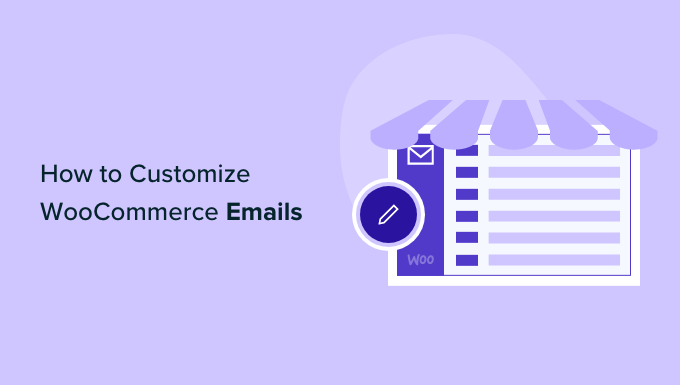
Warum Ihre WooCommerce-E-Mails anpassen?
Wenn Sie einen WooCommerce-Shop betreiben, erhalten Ihre Kunden verschiedene Transaktions-E-Mails. Diese E-Mails helfen ihnen, Bestellbestätigungen zu erhalten, ihren Bestellstatus zu verfolgen, Rechnungen zu erhalten, zu erfahren, wie sie ein Produkt zurückgeben können, und weitere Informationen zu Ihrem Online-Shop zu finden.
Standardmäßig sind das Design und Layout von E-Mails, die von WooCommerce gesendet werden, schlicht und generisch. Die meisten Geschäftsinhaber passen sie nicht an und verwenden die Standardvorlage, die so aussieht:
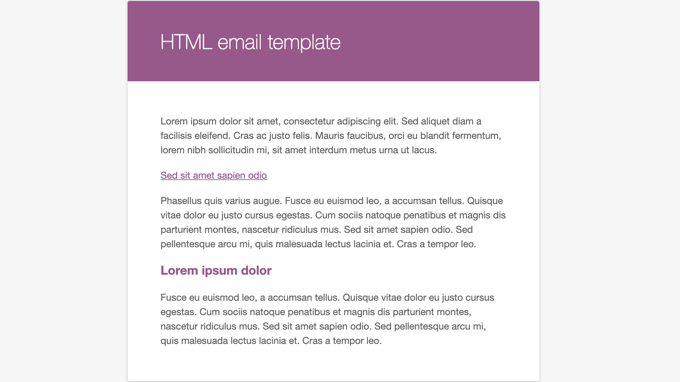
Das Anpassen Ihrer WooCommerce-E-Mail eröffnet viele Möglichkeiten. Wenn Ihre E-Mails zu Ihrer Marke passen, hilft dies, Vertrauen bei Ihren Kunden aufzubauen, die Markenbekanntheit zu steigern und sie dazu zu bringen, in Ihr Geschäft zurückzukehren.
Sie können sogar Rabattgutscheine hinzufügen, beliebte Produkte anzeigen oder einen bevorstehenden Verkauf in Ihren WooCommerce-E-Mails ankündigen. Infolgedessen erzielen Sie mehr Verkäufe, indem Sie die Leute dazu anregen, mehr Produkte zu kaufen.
Lassen Sie uns sehen, wie Sie Ihre WooCommerce-E-Mails anpassen können. Wir werden zwei Methoden behandeln: Standard-WooCommerce-E-Mail-Einstellungen und ein leistungsstarkes E-Mail-Automatisierungs-Plugin für WooCommerce mit Drag & Drop-E-Mail-Anpassung und Workflow-Builder.
Anpassen von WooCommerce-E-Mails mit globalen Einstellungen
Um den Text und die Grundfarben Ihrer WooCommerce-E-Mails zu bearbeiten, können Sie die globalen Standardeinstellungen in WooCommerce verwenden.
Gehen Sie einfach zu WooCommerce » Einstellungen in Ihrem WordPress-Adminbereich und klicken Sie dann auf die Registerkarte „E-Mail“.
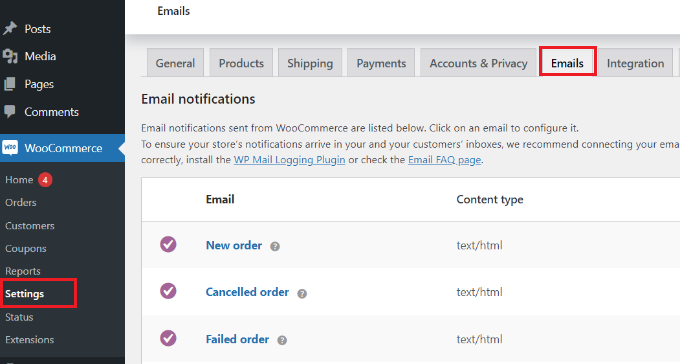
Hier sehen Sie alle E-Mails, die WooCommerce an Ihre Kunden sendet, einschließlich E-Mails für neue Bestellungen, stornierte Bestellungen, fehlgeschlagene Bestellungen, erstattete Bestellungen, Zurücksetzen des Passworts, neue Konten und mehr.
Als nächstes können Sie nach unten zum Abschnitt E-Mail-Absenderoptionen und E-Mail-Vorlage scrollen. In diesen Abschnitten haben Sie Optionen zum Bearbeiten des Absendernamens und der E-Mail-Adresse.
Außerdem können Sie Ihre WooCommerce-E-Mails anpassen, indem Sie ein Kopfbild, einen Fußzeilentext hinzufügen und die Grundfarbe, Hintergrundfarbe und Textfarbe an Ihre Marke anpassen.
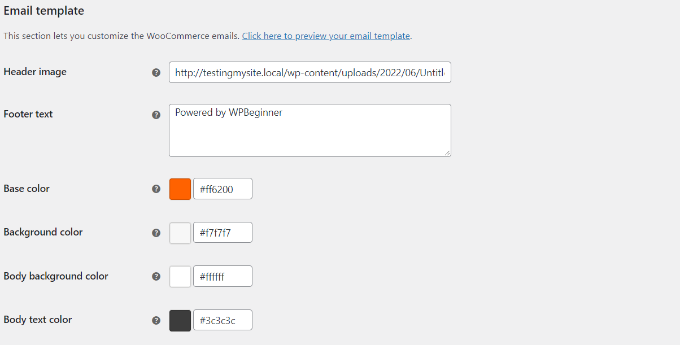
Wenn Sie fertig sind, vergessen Sie nicht, Ihre Änderungen zu speichern. Beachten Sie, dass diese Änderungen global sind und alle Ihre WooCommerce-E-Mails betreffen.
Sie können sogar eine Vorschau der Änderungen anzeigen, indem Sie auf den Link „Klicken Sie hier, um eine Vorschau Ihrer E-Mail-Vorlage anzuzeigen“ klicken.
Hier ist eine Vorschau einer angepassten WooCommerce-E-Mail auf unserer Demo-Website:
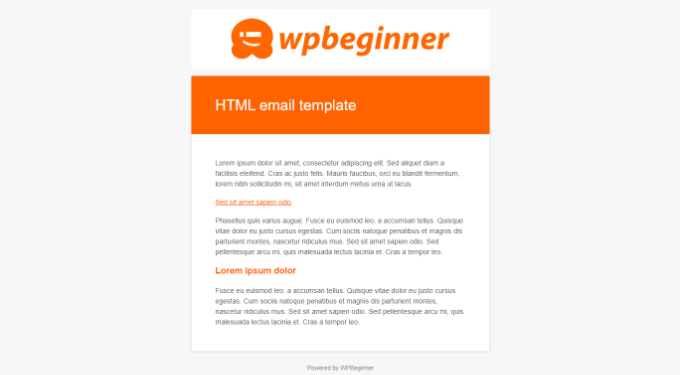
Mit WooCommerce können Sie auch jede einzelne E-Mail anpassen.
Auf der Registerkarte E-Mail in den WooCommerce-Einstellungen können Sie auf eine der E-Mails klicken oder auf die Schaltfläche „Verwalten“ klicken, um die Einstellungen für eine bestimmte E-Mail anzuzeigen.
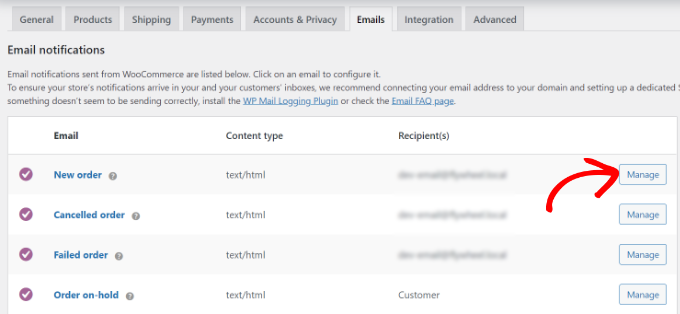
Danach können Sie verschiedene Elemente der E-Mail anpassen.
Geben Sie beispielsweise eine neue E-Mail-Betreffzeile, Inhalt, E-Mail-Überschrift und E-Mail-Typ ein.
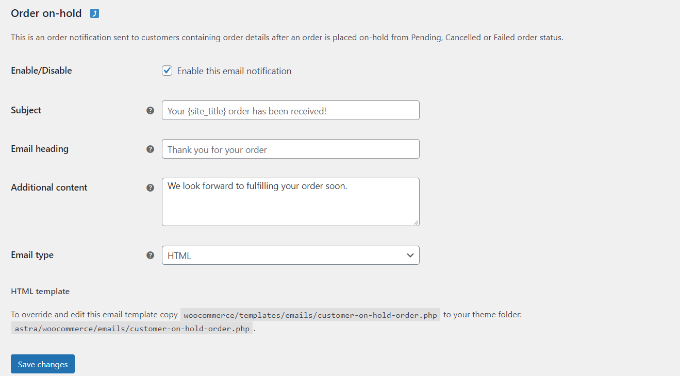
Fahren Sie fort und klicken Sie auf die Schaltfläche „Änderung speichern“, wenn Sie fertig sind.
Anpassen von WooCommerce-E-Mails mit Autonami
Eine andere Möglichkeit, Ihre WooCommerce-E-Mails anzupassen, ist die Verwendung von Autonami, einem beliebten WooCommerce-Plugin für die Marketingautomatisierung.
Abgesehen davon, dass Sie Ihre WooCommerce-E-Mails vollständig anpassen können, können Sie damit auch intelligente automatisierte Follow-up-E-Mails und Workflows einrichten, um Ihren Umsatz zu steigern.
Zuerst müssen Sie das Autonami-Plugin installieren und aktivieren. Weitere Einzelheiten finden Sie in unserer Anleitung zur Installation eines WordPress-Plugins.
Nach der Aktivierung können Sie von Ihrem WordPress-Dashboard aus zu Autonami » Automatisierungen gehen, um die ständig wachsende vorgefertigte WooCommerce-E-Mail-Bibliothek zu sehen, die nachweislich Ergebnisse erzielt.
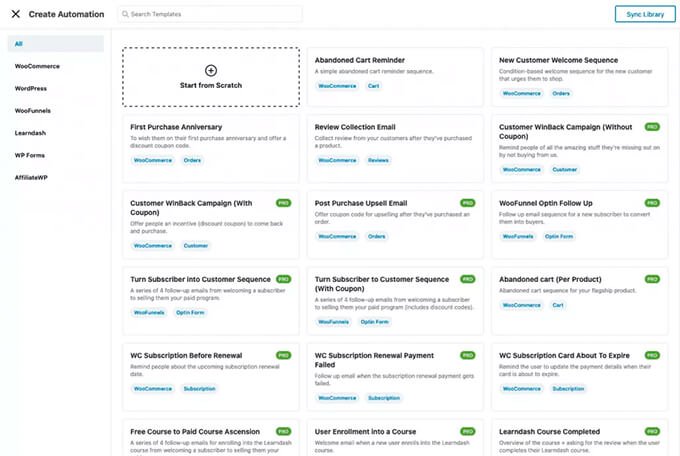
Mit einem einzigen Klick können Sie den gesamten E-Mail-Automatisierungsworkflow mit vorgefertigten E-Mail-Kopien, Verzögerungsintervallen, Zielen und mehr importieren.
Anschließend können Sie den visuellen E-Mail-Automatisierungs-Builder verwenden, um alle erforderlichen Anpassungen vorzunehmen. Hier ist zum Beispiel der Workflow für die E-Mail zur Wiederherstellung aufgegebener Warenkörbe in WooCommerce.

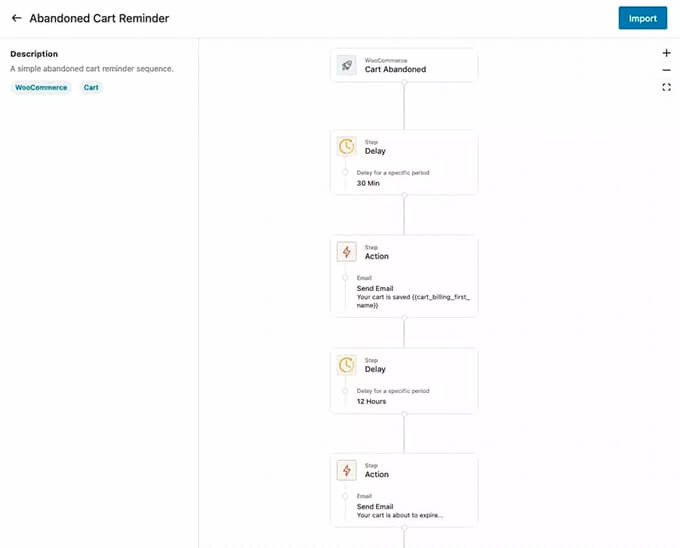
Mit Autonami können Sie jede WooCommerce-E-Mail anpassen und sogar benutzerdefinierte WooCommerce-E-Mails erstellen, indem Sie einen Drag & Drop-E-Mail-Builder in WordPress verwenden.
Sie können von Ihrem WordPress-Dashboard zu Autonami » Vorlagen gehen und auf die Schaltfläche „Neue E-Mail-Vorlage hinzufügen“ klicken.
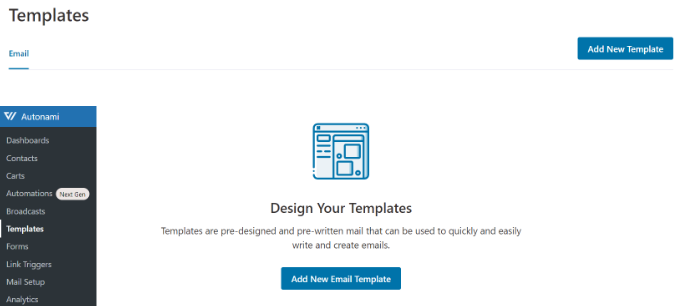
Als nächstes können Sie einen Namen für Ihre E-Mail-Vorlage eingeben.
Klicken Sie einfach auf die Schaltfläche „Hinzufügen“, um fortzufahren.
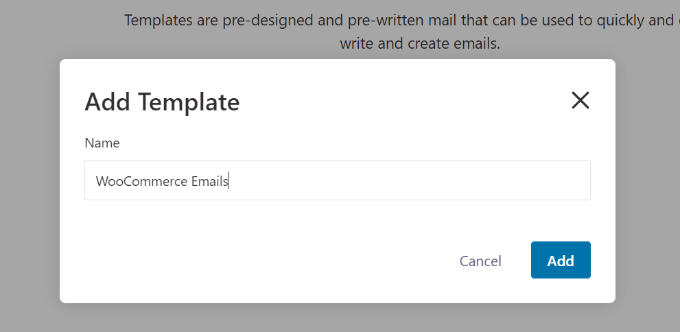
Danach lässt Sie das Plugin eine Betreffzeile für Ihre E-Mail und einen Vorschautext auswählen.
Außerdem können Sie den Inhalt Ihrer WooCommerce-E-Mails mit 3 Methoden anpassen, darunter Rick Text, Raw HTML oder Visual Builder.
Fahren Sie fort und wählen Sie die Option „Visual Builder“ und klicken Sie auf die Schaltfläche „Start“.
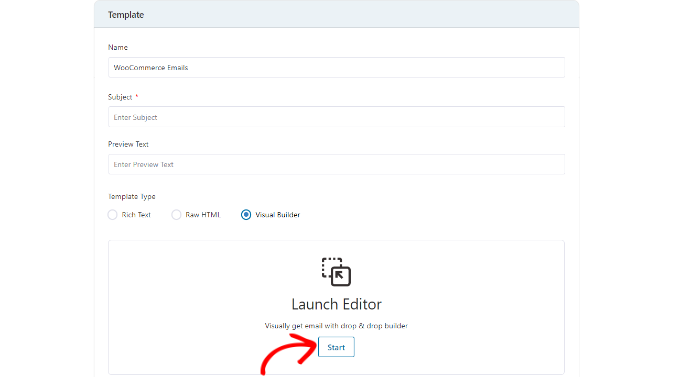
Dadurch wird der Drag-and-Drop-E-Mail-Builder gestartet.
Sie können einfach verschiedene Elemente aus dem Menü auf der linken Seite auswählen und auf der Vorlage platzieren.
Auf der Registerkarte „Inhalt“ können Sie beispielsweise Spalten, Schaltflächen, Überschriften, Menüs, Text und mehr hinzufügen.
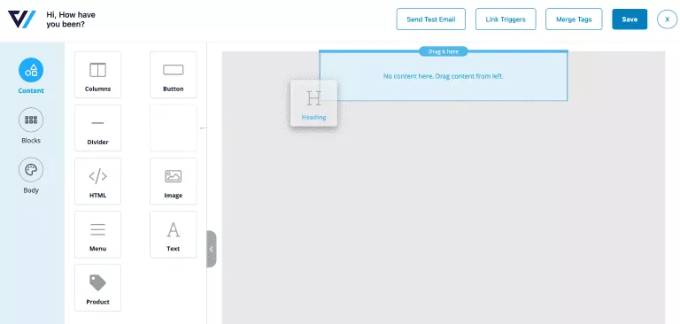
Wenn Sie zur Registerkarte "Text" gehen, können Sie jedes Element weiter anpassen, z. B. die Textfarbe, seine Ausrichtung, Schriftart, Größe und mehr bearbeiten.
Wenn Sie fertig sind, können Sie oben auf die Schaltfläche „Speichern“ klicken.
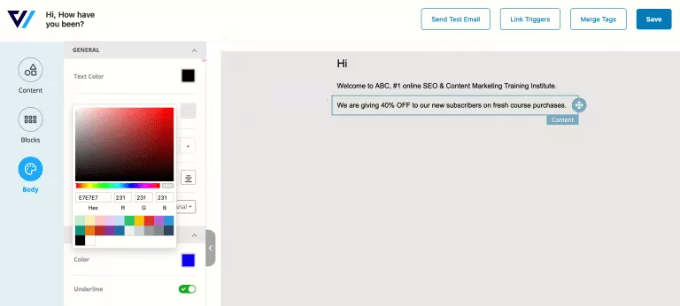
Es besteht sogar die Möglichkeit, eine Test-E-Mail an eine bestimmte Adresse zu senden und zu sehen, wie Ihre WooCommerce-E-Mails aussehen werden.
Sie können diese Schritte jetzt wiederholen und so viele benutzerdefinierte WooCommerce-E-Mails erstellen, wie Sie möchten.
Was Autonami wirklich leistungsfähig macht, ist der benutzerdefinierte, zielorientierte E-Mail-Automatisierungs-Builder, der Ihnen Inline-Analysen für jede E-Mail anzeigt.
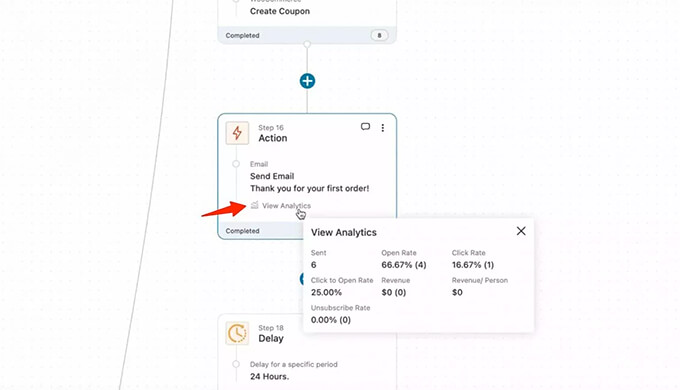
Autonami ist ein Schwesterprodukt von WooFunnels, einem leistungsstarken Sales Funnel Builder für WooCommerce. Sie können es verwenden, um einen vollständigen Verkaufstrichter von Anfang bis Ende zu erstellen und Ihre Verkäufe zu maximieren. Es enthält vorgefertigte Vorlagen für benutzerdefinierte Checkout-Seiten, Bestellerhöhungen, One-Click-Upsells und mehr.
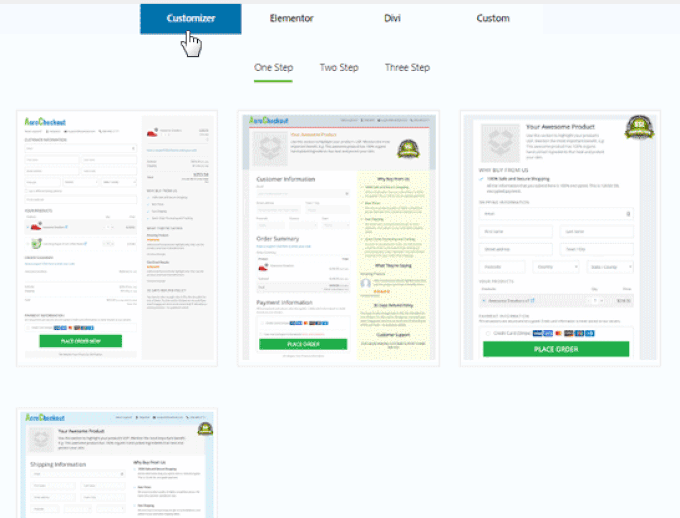
Wenn Sie es ernst meinen mit dem Ausbau Ihres WooCommerce-Shops, dann ist Autonami eine unverzichtbare Lösung.
Bonus: Beheben Sie das Problem, dass WooCommerce-E-Mails nicht gesendet werden
Das Versenden von E-Mails direkt aus WordPress kann zu Zustellbarkeitsproblemen führen. Das liegt daran, dass WordPress die Funktion PHP mail() verwendet, um eine E-Mail zu senden, und die meisten Webhosting-Unternehmen diese nicht richtig konfiguriert haben.
Dadurch erreichen Ihre WooCommerce-E-Mails die Empfänger nicht oder landen im Spam-Ordner. Um dieses Problem zu beheben, können Sie einen SMTP-Dienst verwenden. SMTP oder Secure Mail Transfer Protocol ist eine Standardmethode zum Senden von E-Mails und stellt sicher, dass E-Mails den Posteingang Ihrer Kunden erreichen.
WP Mail SMTP ist der beste SMTP-Dienst für WordPress. Es verbessert die E-Mail-Zustellbarkeit erheblich und löst das Problem, dass E-Mails verloren gehen oder in Spam-Ordnern landen.
WP Mail SMTP ist mit verschiedenen Mailern wie Sendinblue, Amazon SES, Microsoft Outlook, Gmail und mehr kompatibel. Außerdem lässt es sich leicht in WooFunnels integrieren.
Um WP Mail SMTP mit WooFunnels zu verbinden, gehen Sie einfach zu Autonami » Mail Setup von Ihrem WordPress-Dashboard.
Klicken Sie danach auf die Schaltfläche „Installieren“, um WP Mail SMTP zu installieren und zu aktivieren. Klicken Sie nach der Installation einfach auf die Schaltfläche „Setup starten“ und befolgen Sie die Anweisungen auf dem Bildschirm, um das Plugin zu konfigurieren.
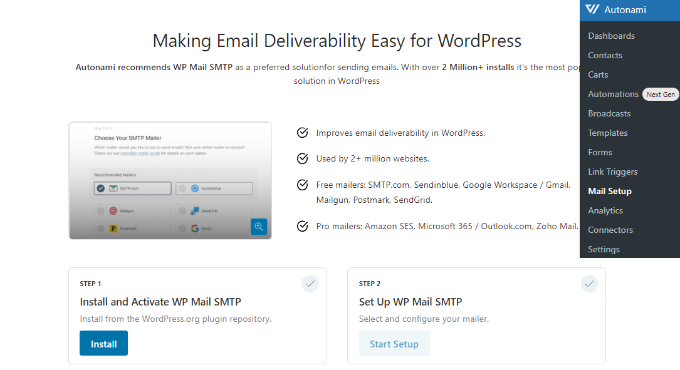
Sie können unserer ausführlichen Anleitung zum Einrichten von WP Mail SMTP mit einem beliebigen Host folgen, um loszulegen.
Wir hoffen, dass dieser Artikel Ihnen geholfen hat, zu lernen, wie Sie WooCommerce-E-Mails anpassen können. Vielleicht möchten Sie auch unseren Leitfaden zu den besten geschäftlichen Telefondiensten und dem besten WooCommerce-Hosting für Ihr Geschäft lesen.
Wenn Ihnen dieser Artikel gefallen hat, dann abonnieren Sie bitte unseren YouTube-Kanal für WordPress-Video-Tutorials. Sie finden uns auch auf Twitter und Facebook.
